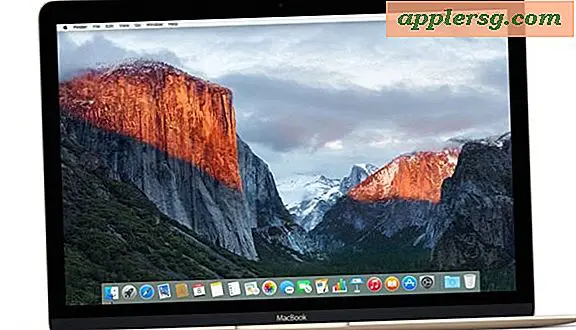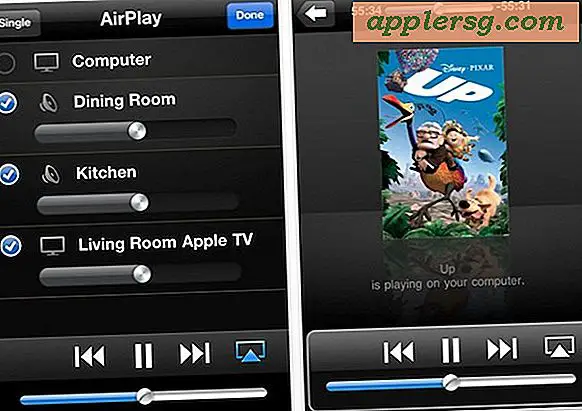Ingrandisci immagini da Quick Look Anteprima Windows di Mac OS X

Puoi ingrandire e rimpicciolire qualsiasi immagine all'interno di Quick Look, il visualizzatore di immagini istantaneo incorporato nel Finder di OS X, semplicemente tenendo premuto il tasto "Opzione" e quindi utilizzando una rotella di scorrimento su un mouse o un dito su o verso il basso il gesto di scorrimento su un trackpad multitouch. Scorrere verso l'alto (o scorrere verso l'alto) tenendo premuto il tasto Opzione per ingrandire l'immagine, mentre lo scorrimento verso il basso o verso il basso mentre si tiene premuto Opzione rimpicciolirà l'immagine.
Nota che i moderni Mac con trackpad multi-touch e Magic Mouse possono usare i gesti di pizzicamento e diffusione per ingrandire e rimpicciolire le immagini dai pannelli della finestra di Quick Look.
Questa è una caratteristica interessante se si desidera controllare rapidamente i dettagli di un'immagine che si trova nel Finder di Mac OS X, sul desktop o da qualsiasi finestra di dialogo di apertura e salvataggio, poiché è possibile accedere alle anteprime di Anteprima rapida da lì come bene.
Grazie a Pollock per averlo indicato nei commenti di un suggerimento simile, che mostra come ingrandire le anteprime del Finder in visualizzazione colonne. Questo dovrebbe funzionare in quasi tutte le versioni di Mac OS X con il supporto per lo strumento di anteprima di ql, ma è stato modificato un po 'nelle versioni più recenti.